J’aime beaucoup faire des photos avec mes élèves. Cela fait des souvenirs… A Noël, une fois la photo de classe passée, je leur donne une photo un peu moins traditionnelle.
Depuis quelques temps, je louchais sur les photos dans les immeubles de carton, sans toutefois trouver un carton assez grand pour contenir mes loulous. Mais quand j’ai enfin trouvé mon carton, je me suis lancée!!! Et voilà le boulot:
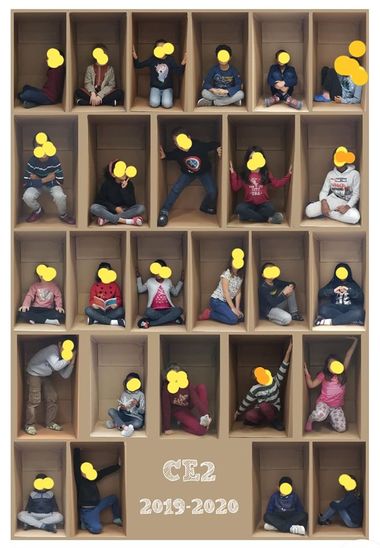
Vous avez été nombreux à me demander comment faire ce genre de photos. Le principe est assez simple, c’est un tableau à bordure marron avec les photos des enfants hyper cadrées.
Quand vous prenez les photos, gardez votre appareil au même endroit, utilisez la même lumière pour tous. Rien ne doit dépasser du carton (sinon, le montage est un peu plus compliqué)
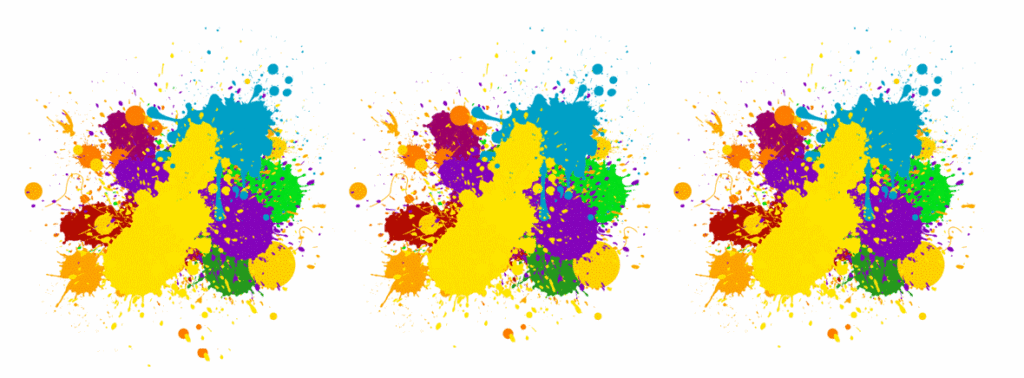
Pour ceux qui sont perdus sur l’ordi, je vous propose un petit tuto avec Photofiltre et Word. Ce sont les programmes que j’utilise, je les connais bien, je suis à l’aise avec. Cependant, si vous en utilisez d’autres, je pense que la technique reste la même…
On commence par ouvrir Word afin de créer notre tableau.
Pour cela, il faut aller dans insertion , tableau et sélectionner vos nombres de lignes et de colonne en fonction de votre nombre d’élèves.
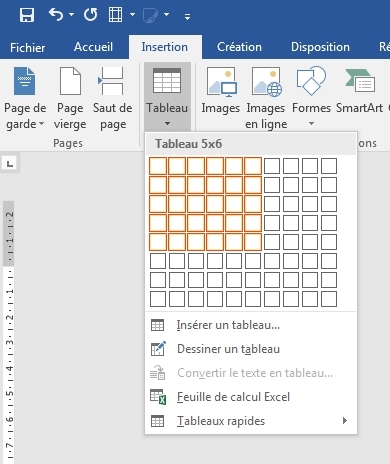
Une fois que vous avez votre tableau, il va falloir le coloriser. Pour cela, ouvrez une de vos photos dans Photofiltre et prenez les paramètres de la couleur du bord du carton , comme sur la photo suivante. On clique sur la pipette, puis on clique le bord du carton et on note les valeurs qui apparaissent:
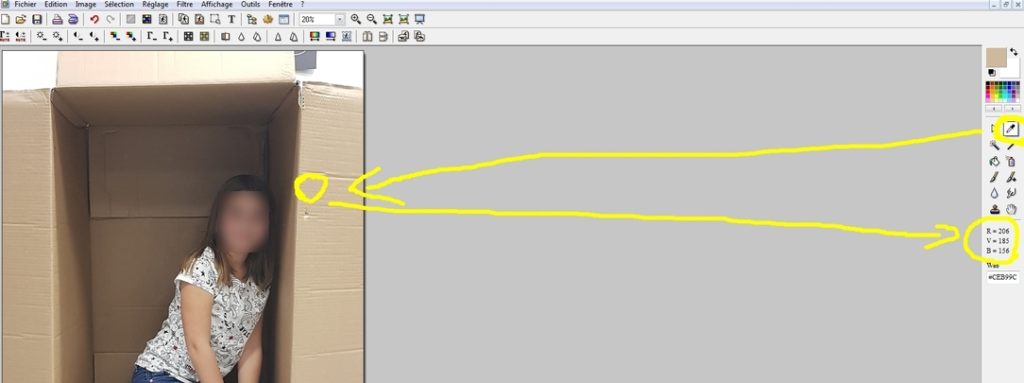
Il faut ensuite retourner sous Word, sélectionner le tableau, faire un clic droit puis cliquer sur propriétés du tableau
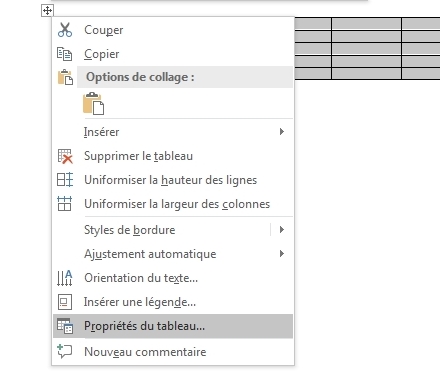
Cliquer ensuite sur bordures et trames. Régler la taille des bordures à 6
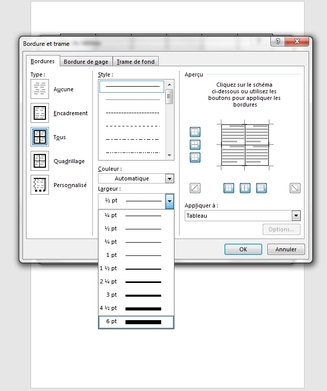
Puis modifier la couleur en cliquant sur Automatique puis Autres Couleurs
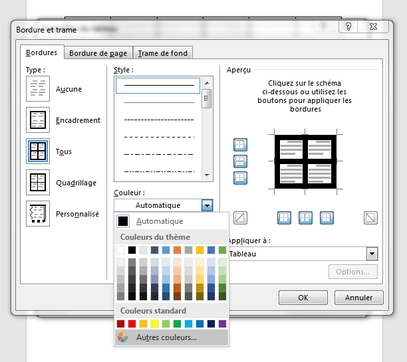
Il vous faut alors rentrer les valeurs que vous avez notées au niveau du Rouge, Vert et Bleu. Cliquer sur OK quand c’est fini.

Il faut ensuite remplir le tableau (pour plus de confort visuel, j’ai laissé le tableau blanc sur ce tuto). Pour cela, cliquer sur Trame de fond puis sur la couleur utilisée récemment:
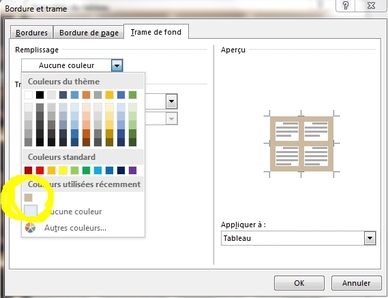
Cliquer ensuite sur OK jusqu’à revenir à votre tableau.
Voilà, votre tableau est presque prêt!
Il faut encore empêcher les colonne de se déformer. Pour cela, on sélectionne le tableau, clic droit, Ajustement automatiques, largeur de colonne fixe.
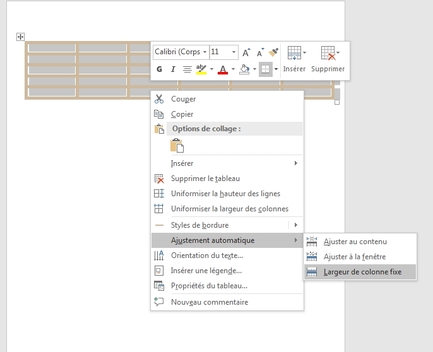
Bon, on s’attaque aux photos maintenant? Il faudra faire les mêmes manœuvres pour chaque photo.
Ouvrir une photo dans Photofiltre. Sélectionner la flèche puis le rectangle.
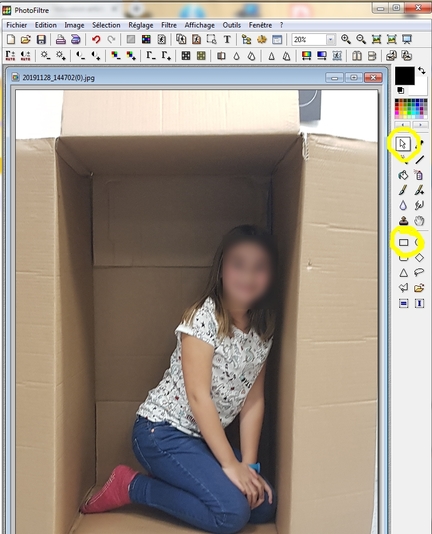
Recadrer votre image le plus serré possible de façon à avoir tout l’intérieur du carton.

Puis faire un clic droit puis copier

Voilà, votre photo est prête à être collée dans le tableau préparé sous Word.
Donc, on retourne sous Word et , dans la première case, on colle notre photo à l’aide d’un clic droit (coller). Si votre photo ne se met pas directement dans la case, pas de panique, sélectionner la photo (en cliquant dessus) puis Format, Habillage et Aligné sur le texte.
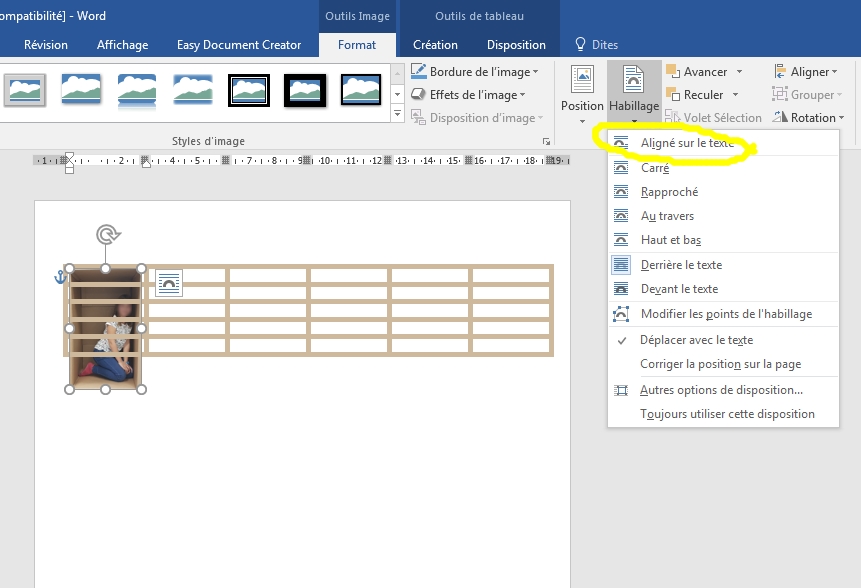
Voilà, votre première photo est intégrée. Reste les autres… A vous de jouez!
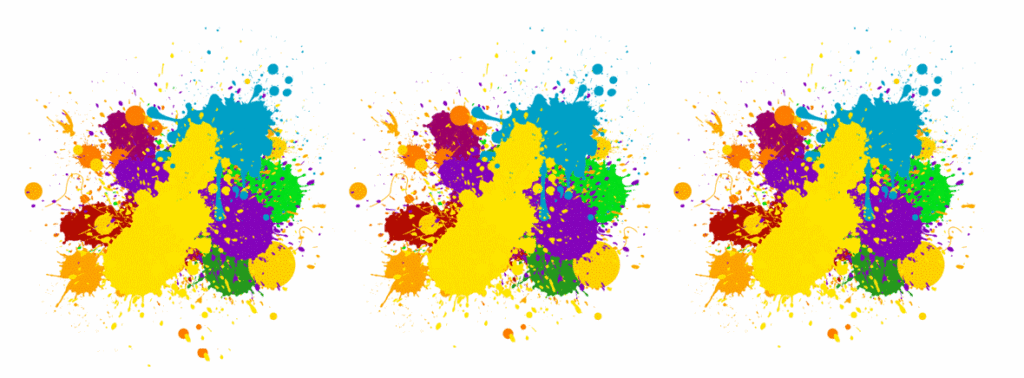
J’espère que ce tuto est suffisamment clair et que vous ne vous arracherez pas trop les cheveux. Pas de miracles, cela m’a pris du temps (plus d’une heure) et pourtant je gère bien ces outils. Mais le résultat vaut le coup!
Un petit commentaire pour me dire si cela a marché!

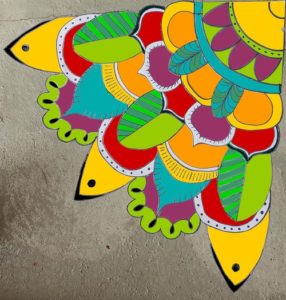
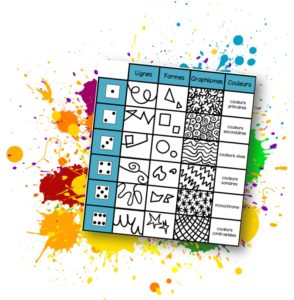
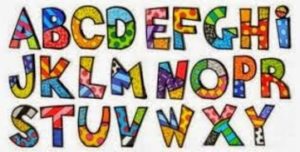
Wouah! Génial! Bravo!
Bonjour,
Quelle police as-tu utilisée pour inscrire CE2 2019 – 2020 ? Car je la trouve très chouette !
Il me semble que c’est la police KG Second Chances Sketch
Et j’ai une 2ème question : comment fais tu pour que tous tes élèves tiennent sur une seule page ?
Car je n’en ai que 18, et le tableau est sur 2 pages…. :'(
Cela fait des mois que je bavais devant ton article, et puis ça y est j’ai trouvé le carton parfait! Je me suis lancée, et le résultat est top, mes élèves étaient super contents, et moi super fière! Merci pour les explications!
Ravie pour tes élèves et toi ! ❤️
Merci pour les explications depuis le temps que je cherchais comment faire! Mais j ai une dernière question: comment peut on la faire développer en qualité et format photo de classe? Bravo pour votre travail
Je n’ai jamais essayé…